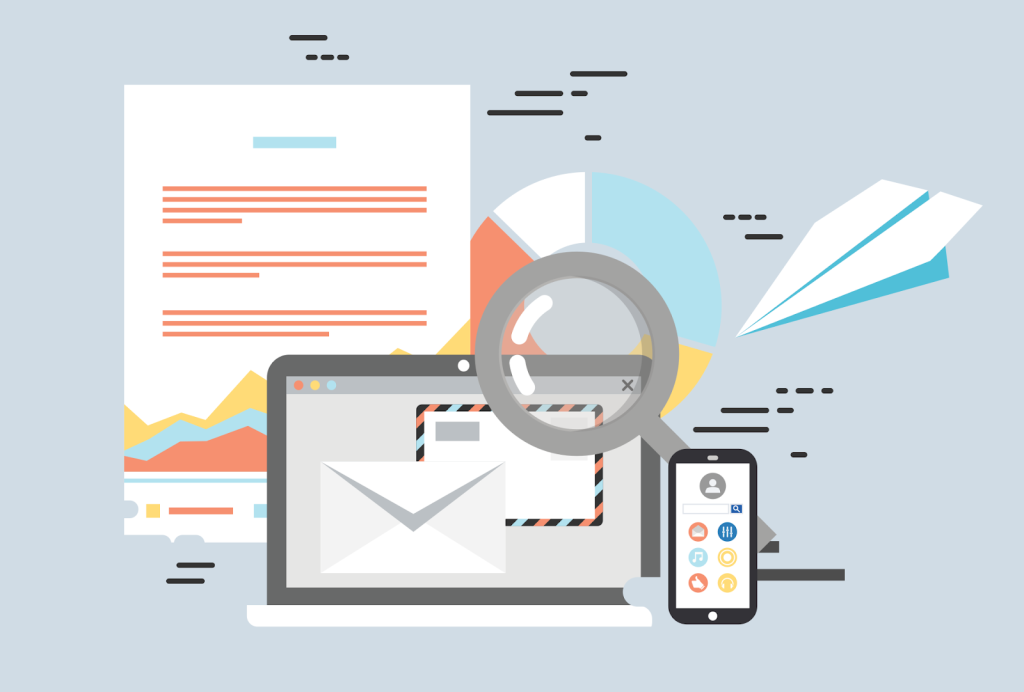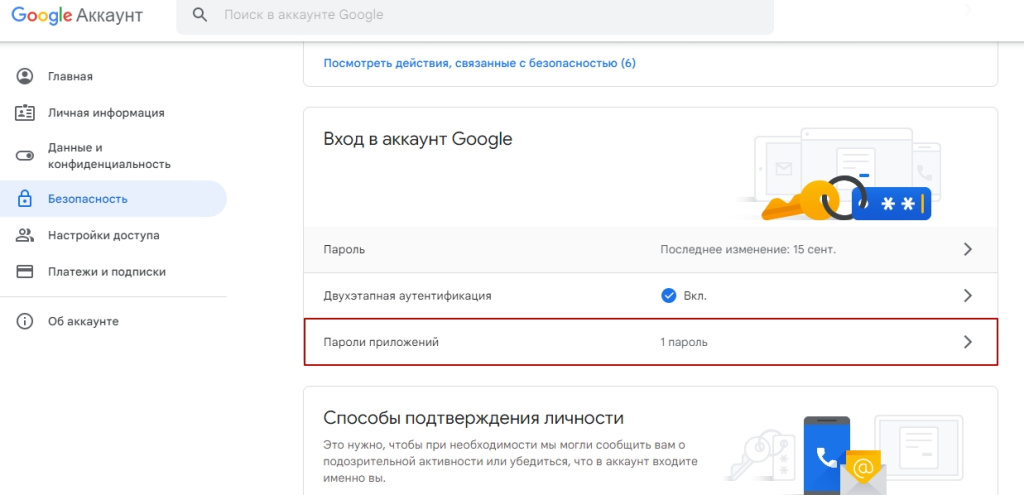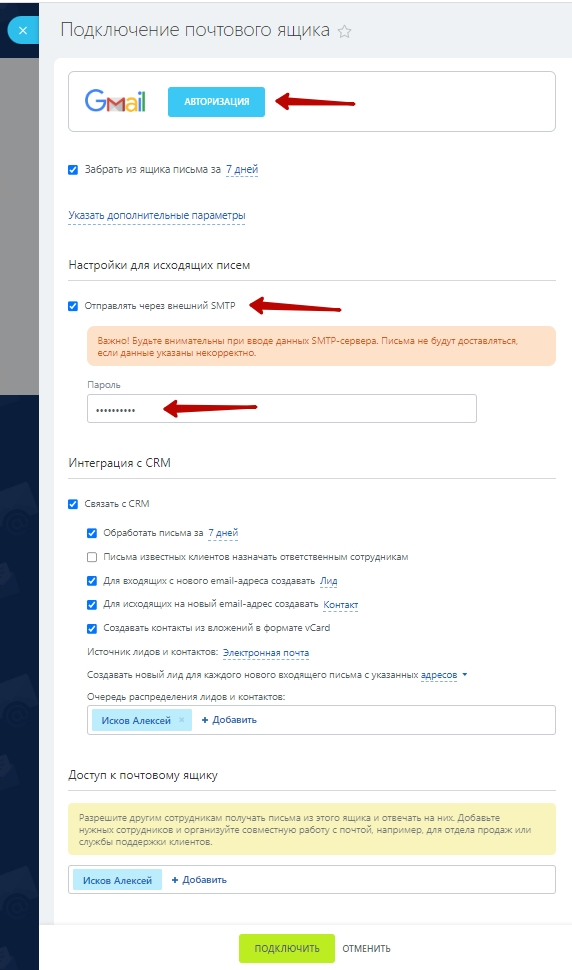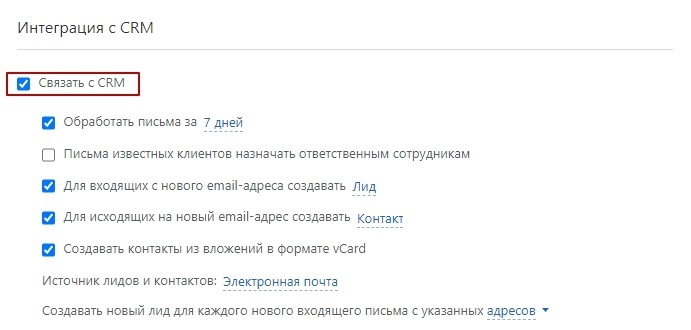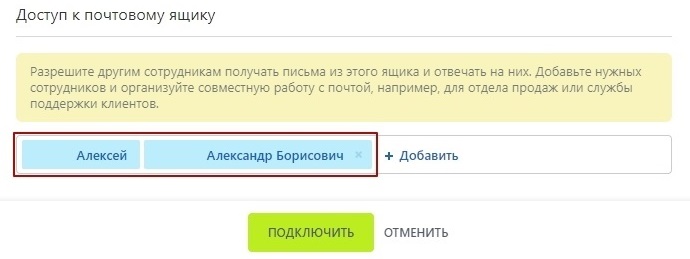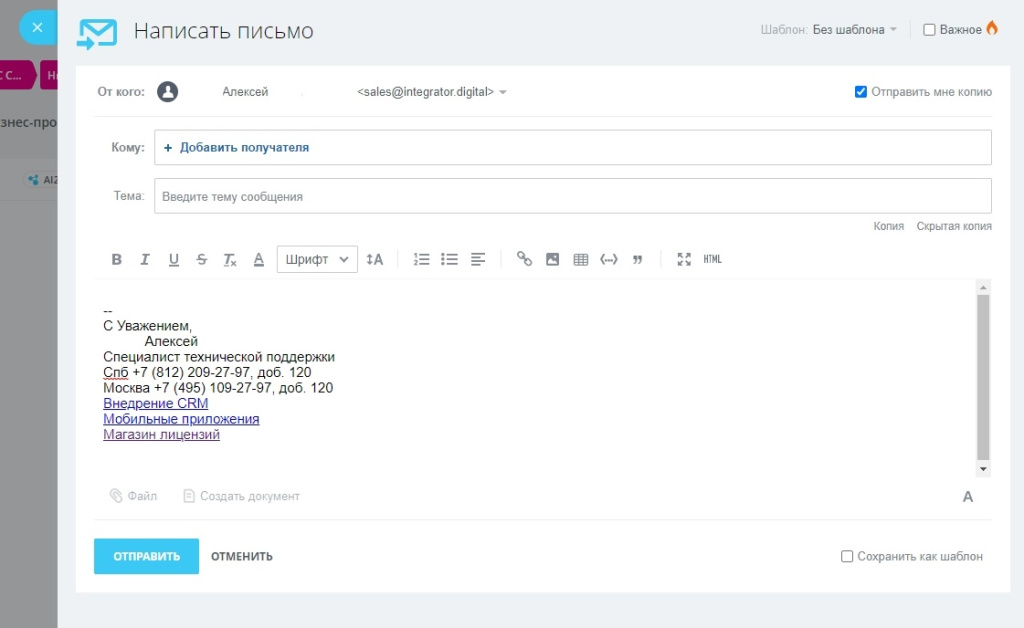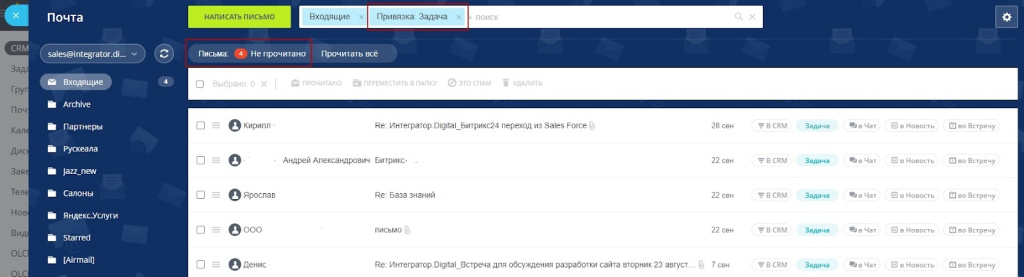Несмотря на то, что в последнее время появляется все больше новых каналов коммуникации с клиентами — электронная почта все еще остается одним из самых доступных и удобных способов связи. Если молодое поколение выбирает общение в мессенджерах и социальных сетях, то более старшее — отдает предпочтение телефонным звонкам и e-mail.
Битрикс24 позволяет тесно интегрировать почту в рабочие процессы, открывая дополнительные возможности для автоматизации и повышения контроля за электронной корреспонденцией — все сообщения будут сохраняться и обрабатываться в CRM.
Подключение почты к Битрикс24
В основном меню, расположенном в левой части страницы, нажмите на вкладку «Почта» — откроется окно с возможностью выбрать провайдера или подключение по протоколу IMAP. Для быстрого подключения доступны:
- Rambler.ru;
- Mail.ru;
- Yandex.ru;
- iCloud.com;
- Yahoo.com;
- Beget.com;
- Gmail.com;
- Timeweb.com;
- Ukr.net.
Выберите нужного поставщика и авторизуйтесь. В некоторых случаях, в настройках почты на стороне провайдера, нужно разрешить использование небезопасных приложений/почтовых клиентов и включить систему паролей для сторонних программ.
Почту на собственном домене и остальных провайдеров, включая Exchange, необходимо подключать по IMAP — обязательным условием является наличие действующего SSL-сертификата, если он предусмотрен конфигурацией.
Настройка почтового ящика
После подключения ящика его нужно настроить — в этом нет ничего сложного, а сама настройка сводится к выбору нужных пунктов в меню конфигурации.
Вначале нужно указать, за какой промежуток времени необходимо загрузить письма с почтового сервера. Доступны варианты: 7/30/60/90 дней. Чем больше писем вы захотите собрать, тем больше потребуется времени за загрузку и обработку. Если в этом нет острой необходимости, то лучше не отмечать этот пункт галочкой.
Ниже расположены поля, в которых нужно указать название ящика, а также задать имя отправителя — эти поля не обязательны для заполнения. Чтобы их увидеть, нажмите на «Указать дополнительные параметры».
Если необходимо, то отметьте пункт «Отправлять через внешний SMTP» — Битрикс24 позволяет отправлять письма, используя внешний SMTP-сервер. Настройки при этом будут различаться, в зависимости от выбранного поставщика услуг электронной почты.
Интеграция почты с CRM
Чтобы связать почтовый ящик с CRM, необходимо отметить пункт «Связать с CRM». Обратите внимание: чтобы этот пункт и все подпункты были доступны — собственник почтового ящика должен обладать доступом к CRM.
Интеграция с CRM позволит автоматизировать работу с почтовым ящиком, используя различные инструменты, например, отслеживание статуса писем — прочитано или нет. Можно настроить сбор данных для аналитики и формирования отчетов, автоматические рассылки и многое другое. Но, конечно, самое главное — организовать работу с лидами.
Для новых адресов штатная логика будет автоматически создавать лид по входящему письму, и контакт — по исходящим. Для изменения штатной конфигурации нужно сделать активными или неактивными пункты меню настроек, которые нужно поменять. При необходимости можно добавить email-адреса, письма с которых будут каждый раз создавать новый лид — для этого внесите их в поле с аналогичным названием.
Следующим этапом нужно добавить сотрудников, которые будут обрабатывать поступившие заявки. Для этого нужно указать их профили в поле «Очередь распределения заявок» — все новые заявки будут автоматически распределяться между ними, в соответствии с заданной очередностью.
Последний пункт настройки интеграции почтового ящика с CRM позволяет указать сотрудников, которые смогут управлять содержимым ящика: писать, читать и удалять письма. Добавить можно как сотрудников по одиночке, так и целиком отдел.
После того как все настройки установлены, необходимо нажать расположенную внизу страницы кнопку «Подключить» — это действие сохранит настройки и завершит подключение к Битрикс24.
Как работать с почтой
После интеграции с CRM открываются возможности работать с почтой прямо внутри системы — отправлять письма, отмечать их «важными», отправлять копию на свой адрес, сохранять в качестве шаблона. Кроме этого, все функции почтового клиента доступны во вкладке «Почта», расположенной в левом меню портала.
Чтобы отфильтровать сообщения, откройте вкладку «Почта», а затем нажмите на поле, размещенное вверху страницы — это фильтр. Он позволяет отсортировать сообщения по различным параметрам: дате, статусу «Прочитано», привязке к CRM, задаче и сообщению, папкам — в том числе и созданным самостоятельно. Слева от этого поля находится выполненное в виде выпадающего списка меню выбора настроенных ящиков. С его помощью можно переключить активный ящик, посмотреть количество непрочитанных писем в разных ящиках, а также подключить новый. Если в каком-то ящике есть непрочитанные письма, то меню выполняет роль индикатора — на нем появляется значок уведомления.
Автоматическая проверка выполняется каждые 10 минут, если пользователь работает в Битрикс24 или активирована функция назначения сообщений действующих клиентов закрепленным за ними сотрудникам — работа в приложениях не засчитывается, только активная вкладка браузера. В остальных случаях почта проверяется раз в сутки, при условии, что на портал заходят сотрудники. Кроме этого, почту можно проверить принудительно или просто открыв почтовый ящик.
Основные функции почтового клиента в Битрикс24
В Битрикс24 можно выполнять все основные операции с письмами — отправлять и получать, работать с вложениями, перемещать корреспонденцию между папками, отмечать как спам или прочитанное, выполнять групповые операции.
Дополнительно с помощью входящих писем можно создать задачу, сохранить в CRM, обсудить в ленте. Чтобы создать новое письмо — достаточно нажать кнопку «Написать», остальные операции можно выполнить из контекстного или общего меню, размещенного вверху списка писем.
В заключение
Более 11 лет мы разрабатываем и внедряем различные IT-решения, помогающие бизнесу двигаться вперед и процветать. Если вы решили мигрировать в Битрикс24 с других платформ или вам требуется автоматизировать бизнес-процессы — пишите и звоните нам. У нас за плечами большой опыт и много довольных клиентов.